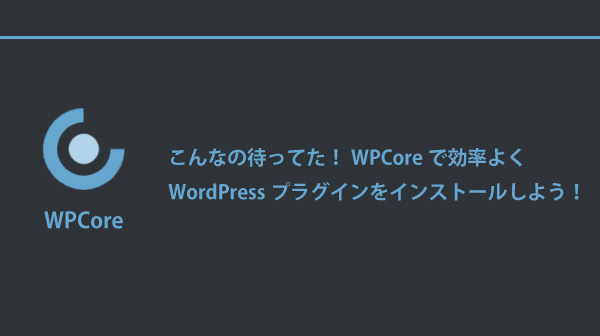スポンサーリンク
いままで何でこういうサービスがなかったのだろうと、
このWPCoreというサービスに出逢って不意をつかれた感じです(笑)
WordPressで新規サイトを構成する際に
いつも常連で使用しているプラグインを一つずつインストールするのは意外と面倒な作業ですよね!
WPCoreを利用すればそんな面倒な作業をすることはもうなくなりそうです。
要はいつも使用しているプラグインをまとめてテンプレートにして
いっきにインストールしてくれる優れたサービスです。
さっそく使ってみましょう!
1 WPCoreを設定
WPCoreにアクセスします。
http://wpcore.com
Registerのページにいきアカウントを作成します。
各項目を入力したら”Create Account”をクリック。
アカウントを作成したらプラグインコレクションを作成してみましょう!
“+New”のページにいきCollection TitleとCollection Description(任意)を入力し
Public か Privateか(一般公開したい場合はPublic、自分のみ公開はPrivate)を選択し
“Add Plugins”をクリック。
“Add a plugin from WordPress.org”にコレクションしたいプラグインの名前を入力してみましょう!
自動的にいくつかのプラグインの候補名が出てきます。
見つかったら選択して”Add”をクリック。
コレクションにプラグインを加えていくと下記のようにタグ化されます。
これでWPCoreの設定は完了です。
次にWordpressの設定を行います。
2 WordPressの設定
WordPressの管理画面にいき、WPCoreのプラグインをインストールします。
プラグインのインストールが完了したら、
WPCoreのページから先ほど作成したコレクションからID Keyをコピーします。
WPCoreからコピーしたKeyをWordpressのWPCoreの設定画面の空欄に貼り付け
Save Collectionをクリックします。
設定が保存されInstall PluginsをクリックするとWPCoreコレクションに登録したプラグインが表示されます。
インストールしたいプラグインにチェックを入れて”Install”を適用すると一気にインストールが始まります。
最後にプラグインのインストール済みプラグインに
WPCoreコレクションに登録したプラグインが反映されていたら成功です。
最後に
最後に僕が作ったWPCoreコレクションを共有しておきます。
SEO、ソーシャルボタン、表示速度アッププラグインが主なプラグイン集です。
新しいWordpressのサイトを作成する時に使用するプラグインテンプレート1
WPCoreでは、他にも素敵なコレクションが毎日更新されていますので
確認してみてはいかがでしょうか?
ご観覧ありがとうございました!
スポンサーリンク